文章詳情頁
win10系統添加索引文件夾的方法
瀏覽:111日期:2023-03-24 13:15:10
相信大家都知道win10系統,這款操作系統是當前普遍使用的一款電腦系統,它與以往的操作系統相比,擁有更加完善的功能和更加穩定的性能。我們在使用這款操作系統的過程中,常常需要查找一些文件。很多朋友會覺得查找文件的速度非常慢,這時候就可以通過索引的方法來加快電腦搜索文件的速度。但是系統默認只添加幾個重要的文件夾,這時候就需要自己將指定的文件夾添加到索引中。那么接下來小編就給大家詳細介紹一下win10系統添加索引文件夾的具體操作方法,有需要的朋友可以看一看。
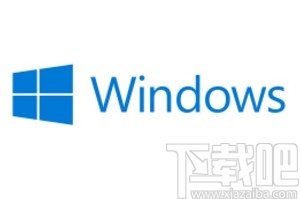
1.首先在電腦桌面上找到“控制面板”的快捷圖標,我們雙擊該圖標就可以進入到控制面板頁面。

2.接著在控制面板頁面中,我們在界面右上方找到“類別”選項,點擊該選項會出現一個下拉框,在下拉框中選擇“大圖標”。
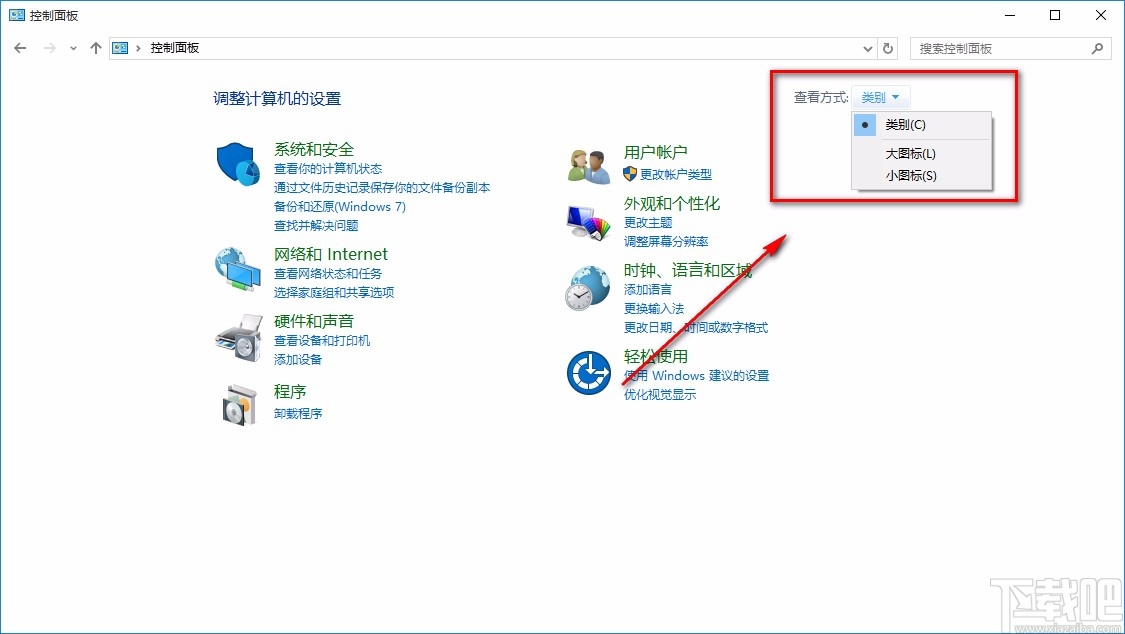
3.隨后在界面上就可以找到“索引選項”圖標,我們點擊該選項就可以打開索引選項窗口,如下圖所示。
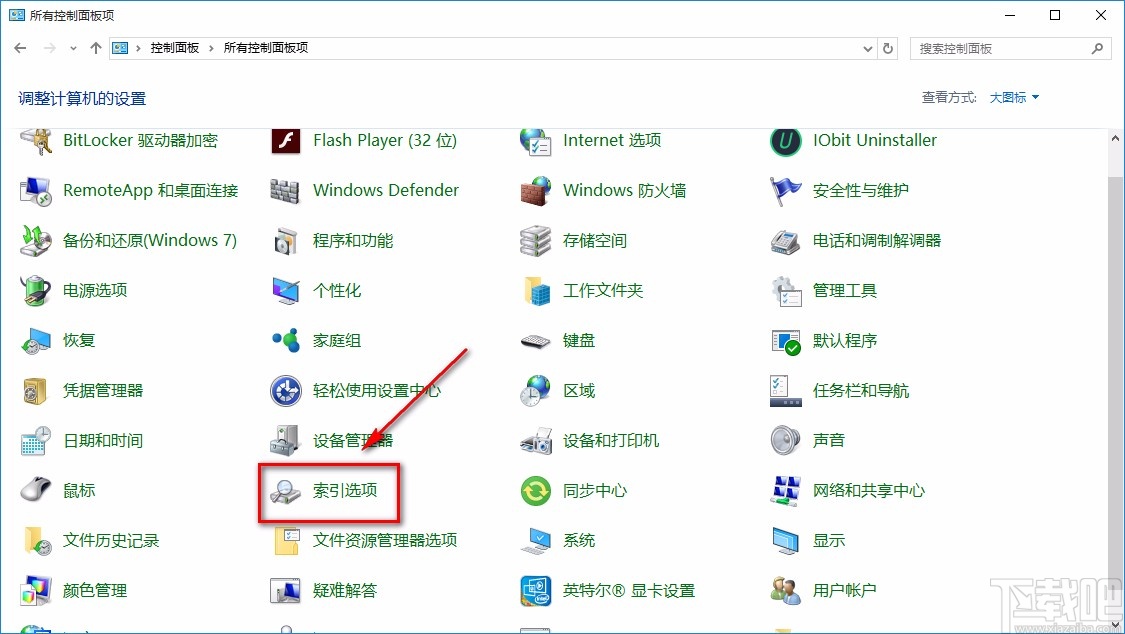
4.接下來在索引選項窗口中,我們在窗口左下角找到“修改”按鈕,點擊該按鈕就可以進行下一步操作。
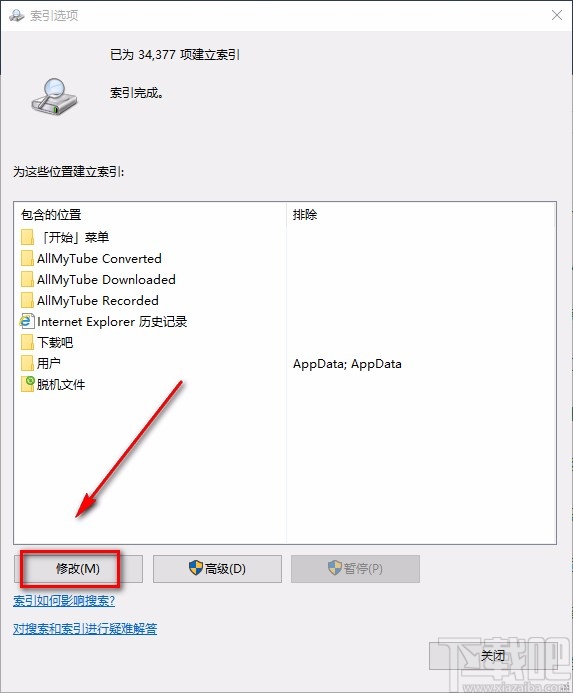
5.最后就會有一個索引設置窗口出現在界面上,我們在窗口中勾選需要添加到索引中的文件夾,再點擊底部的“確定”按鈕就可以了。
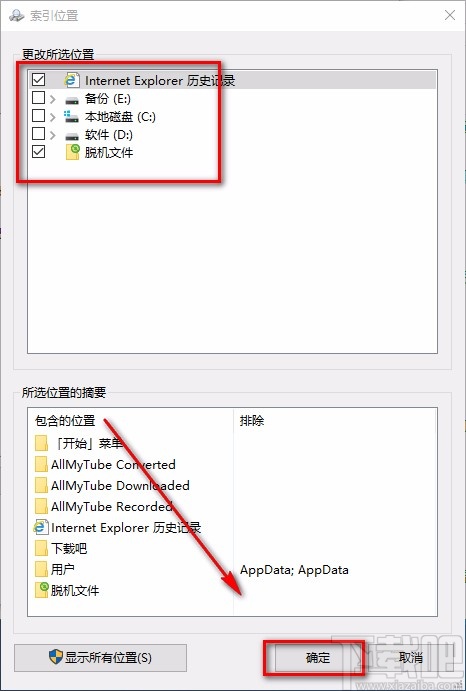
以上就是小編給大家整理的win10系統添加索引文件夾的具體操作方法,方法簡單易懂,有需要的朋友可以看一看,希望這篇教程對大家有所幫助。
相關文章:
1. 華碩飛行堡壘 ZX53V筆記本怎樣安裝win10系統 安裝win10系統操作方法分享2. Win10系統IE瀏覽器首頁被鎖定成360導航怎那么解決?解決的方法介紹3. 榮耀MagicBook筆記本怎樣安裝win10系統 安裝win10系統方法介紹4. Win10步驟記錄器有什么用?Win10系統如何使用步驟記錄器?5. 如何為win10系統登錄郵箱賬戶添加別名賬號6. 炫龍炎魔T2Ti筆記本怎樣安裝win10系統 安裝win10系統操作步驟介紹7. win10系統更改數據格式的方法8. Win10系統荒野大鏢客2Epic平臺出現鼠標指針不正常的解決辦法9. Win10系統下迅雷影音全屏播放視頻畫面會撕裂怎么辦?10. Win10系統有必要經常進行更新嗎?Win10系統經常更新好嗎?
排行榜

 網公網安備
網公網安備